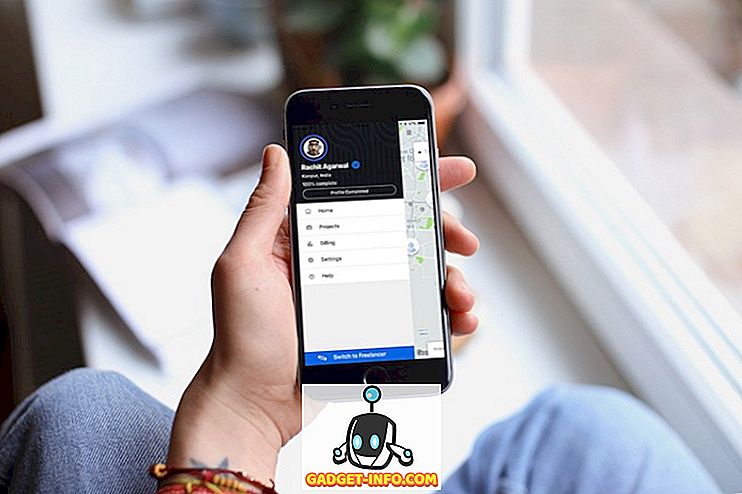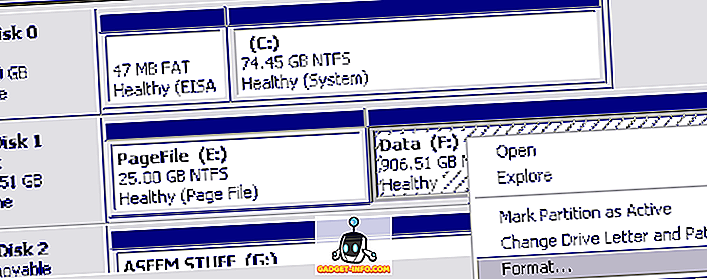Створення налаштованого образу Windows 7 можна виконати за допомогою декількох різних методів, а корпорація Майкрософт навіть надає деякі поради щодо створення унікальних і спеціальних розгортань Windows 7. Тим не менш, багато хто з цих методів користувальницької візуалізації обертаються навколо прямої структури підприємства, яка може вимагати декількох робочих станцій, головного ПК і Windows 7 Enterprise Edition.

Для не-корпоративних зображень Windows 7, які будуть працювати з усіма версіями Windows 7, можна використовувати програму під назвою RTse7enLite. Програма доступна як безкоштовна.
Оновлення : RTse7enLite більше не доступний на веб-сайті розробника. Ви все ще можете завантажити його з інших сайтів, таких як MajorGeeks, але це може включати в себе пакетне програмне забезпечення. Ми будемо оновлювати цю статтю в майбутньому за допомогою кращого способу створення власного зображення.
Останнім часом багато технологічних блогів охопили Windows 8, але це ще не офіційно випущено, і, що стосується підприємств та ІТ, багато підприємств можуть мати Windows 7. Інтерфейс метрополітену Windows 8 і спрощені програми звичайно чудово підходять для планшетів і споживачів, які можуть сподобатися простоті. Проте Windows 7 може бути пропущений кількома корпоративними середовищами, наприклад, Vista.
Якщо ви все ще плануєте використовувати Windows 7, а також виправляти або відновлювати комп'ютери або пропонувати свої власні IT-послуги, ви можете створити власні образи Windows 7, які дозволять вам легко налаштувати ISO для інсталятора Windows 7. \ t
Щоб розпочати роботу, просто перейдіть на сторінку завантаження RTse7enLite і завантажте відповідну 32-розрядну версію. Після завершення завантаження перейдіть до інсталяції програми на ПК, як і будь-який інший додаток.

Далі вам знадобиться файл ISO Windows 7, він може бути будь-якої версії. Якщо ви ще не маєте Windows 7 у форматі ISO і бажаєте створити завантажувальний ISO з диска Windows 7, обов'язково завантажте інструмент для завантаження Windows 7 USB / DVD.

Після того, як ви отримали ISO 7, запустіть програму RTse7enLite і натисніть кнопку Огляд, щоб вибрати ISO. Вам також потрібно вибрати пункт призначення для налаштованого зображення.

Після вибору ISO та пункту призначення програма перейде до завантаження ISO. Це може зайняти кілька хвилин. З готовими образами ISO буде показано наступний екран:

Далі, функція, яку можуть сподобатися відвідувачам нашого сайту, - це можливість безпосередньо змінити стандартну мову інтерфейсу Windows 7. Просто виберіть мову за допомогою меню.

Потім клацніть меню Завдання, розташоване з лівого боку вікна програми RT Lite, яке надасть вам декілька прапорців. На цьому екрані можна просто натиснути, щоб перевірити будь-які налаштування налаштування, які потрібно використовувати для власного зображення.

З налаштуванням вибору завдань тепер ви можете вибрати Інтеграція, Компоненти, Tweaks, Un-Attended, Customization і ISO Bootable .
Звідси програма надасть вам кілька різних параметрів налаштування, які можна налаштувати за власними уподобаннями. Деякі з найбільш корисних варіантів можуть бути:
Інтеграція
Використовуючи опцію інтеграції, ви можете налаштувати власне зображення Windows 7 за допомогою найновіших оновлень Windows, драйверів для певних пристроїв і навіть власного набору програм за замовчуванням. Коли ви купуєте фірмовий комп'ютер, такий як Dell, він поставляється з деякими вже встановленими програмами. Опція Applications (Програми) у цій програмі дозволяє визначати власні програми, які будуть оснащені зображенням.

Це лише декілька унікальних варіантів, які пропонує програма. Хочете встановити власні власні фони робочого столу і навіть визначити власний екран входу для зображення? Меню налаштування дозволяє встановлювати та застосовувати кілька налаштувань на основі Windows 7.
Після того, як ви налаштували зображення на свої налаштування, можна просто вибрати опцію завантаження ISO, налаштувати параметри зображення та натиснути кнопку Зробити ISO .

Це в основному все, що є до нього, і, як згадувалося вище, ми розглянули лише кілька функцій, які пропонує програма налаштування Windows 7. Тепер ви можете створювати власні образи Windows 7 з меншими витратами, легким способом.
Дякуємо, що зупинилися на сайті на сьогоднішній пост. Якщо будь-який з наших відвідувачів сайту або абоненти знають про будь-які інші програми, подібні до RT 7, не соромтеся посилатися на них у розділі коментарів. Насолоджуйтесь!